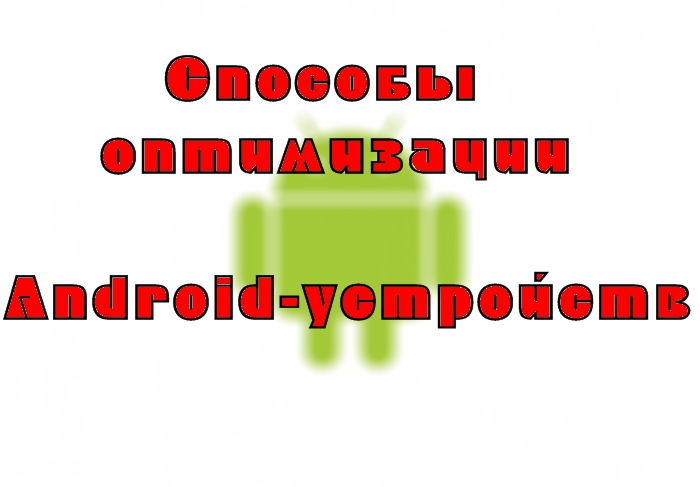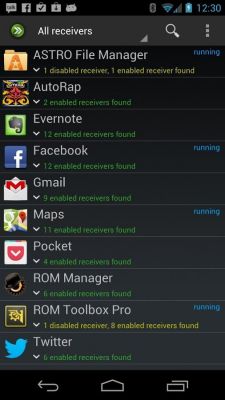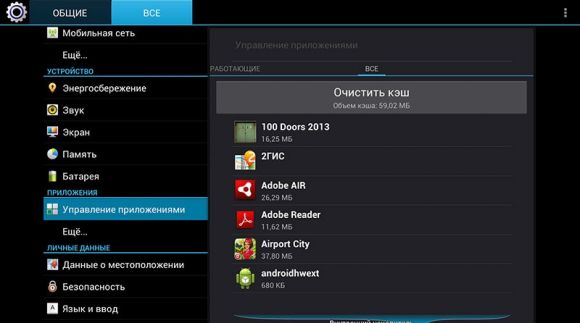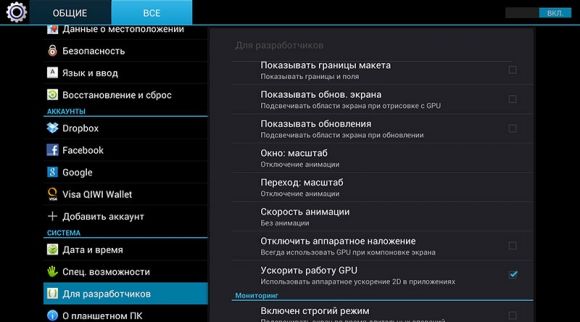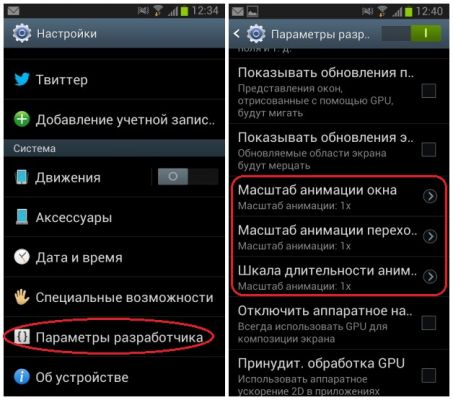Способы ускорения работы Android-устройств
Многие из нас сталкивались с неудовлетворительной работой своих устройств на ОС Android. Лаги, «глюки» — все это изрядно действует на нервы. В этой статье я попытаюсь перечислить некоторые источники проблемы и способы их устранения.
Живые обои
Конечно, они очень красивые и добавляют привлекательности и изящности Вашему устройству, но все эти всякого рода рыбки и облака потребляют немалое количество системных ресурсов. Отключив их, Вы сэкономите драгоценную память. Взамен живых обоев можно установить необычные, яркие статичные обои.
Виджеты и иконки на рабочем столе
Каждая из иконок и виджетов на рабочем столе также потребляют оперативную память. Слишком загруженный рабочий стол, во-первых, часто лагает, во-вторых, опять же «кушает» память. Стоит отнестись к нему с умом и оставить только самое необходимое.
Ненужные приложения

Интернет пестрит разного рода приложениями и играми. Многие из них бесплатные. Конечно же, соблазн все это скачать охватывает Вас с ног до головы. Иногда даже абсолютно бесполезные, непрактичные приложения мы оставляем «на всякий случай», «вдруг пригодится». Тем не менее, эти приложения могут устанавливать ненужные виджеты, запускать фоновые процессы, следовательно, потребляют ресурсы. Устройство начинает долго грузиться после включения или наоборот долго выключаться, начинает лагать рабочий стол, всякого рода игры и программы. Чтобы этого избежать, рекомендую избавиться от ненужных приложений и оставить только действительно нужное.
Автостарт приложений
Некоторые приложения прописывают свои службы в автозапуск при включении устройства. Это, как Вы, наверное, уже догадались, занимает оперативную память. Для удаления программ из списка автозапуска существует такая программа как Autostarts.
Теперь я перечислю не проблемы, а способы оптимизации устройств.
«Разгон»
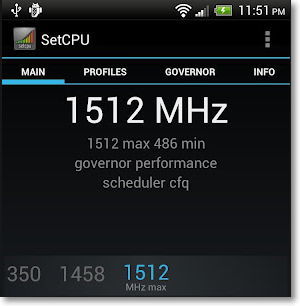
Ваш планшет или смартфон, также как и компьютер можно «разогнать», увеличивая частоту процессора. Одной из программ, позволяющей это сделать является является SetCPU. Кстати, работает она только с ROOT`ом. Все же, перед использованием этого метода, взвесьте все «за» и «против», ведь после увеличения частоты процессора, увеличивается тепловыделение, снижается автономность устройства и т.д.
Прошивка
Если производитель Вашего устройства не торопиться обновлять и оптимизировать прошивку вашего устройства, всегда можно установить так называемую кастомную или пользовательскую прошивку, которая настроена и оптимизирована именно под ваше устройство. Но в случае провала, всегда можно вернуться на заводскую прошивку, конечно, если Вы все сделаете правильно, в противном случае вы можете получить «кирпич».
Очистка кэша приложении
Приложения, в особенности браузеры, сохраняют на устройстве кэш-файлы, которые занимают существенное место на устройстве и замедляют его работу. Для удаления кэша нужно зайти в настройки -> приложения -> управление приложениями, выбрать нужное приложение из списка и в его свойствах выбрать кнопку «Очистить кэш». После таких манипуляций, устройство заметно увеличит скорость работы.
Увеличение скорости работы видеоподсистемы (4.0+)
То есть, нам придется установить режим работы графического адаптера на максимальную производительность. Для этого идем в настройки -> для разработчиков, предварительно включив это меню -> ставим галочку на пункте «ускорить работу GPU». Данная настройка позволит ускорить функционирование игр, но с некоторыми из них она не совместима.
Отключение анимации
Анимация окон, ярлыков и различных эффектов, также как и живые обои, бесспорно, влияет не привлекательность и красоту устройства, но системе они не в радость. Эта красота также потребляет нужные ресурсы. Для того, чтобы отключить анимацию переходим в настройки -> для разработчиков -> и в пунктах «окно», «переход» и «скорость анимации» выбираем «без анимации». В некоторых устройствах данные пункты могут быть в настройках -> экран -> анимация.
Все манипуляции со своим устройством Вы совершаете на свой страх и риск, я за них ответственности не несу. Надеюсь, я Вам помог.